Подключение SDK в проект
Подключение SDK состоит из следующих шагов:
- Установка SDK.
- При�вязка SDK к таргету.
- Добавление ресурсов.
- Настройка доступа к дополнительным функциям.
Шаг 1. Установите SDK
Чтобы установить SDK, скопируйте фреймворки из распакованного архива SDK в папку с проектом (далее path/to/frameworks).
Шаг 2. Добавьте SaluteJazz SDK в Link Binary With Libraries
При наличии таргета в xcodeproj (это может быть фреймворк, библиотека, виджет и пр.) и интеграции SDK в приложение, нужно привязать SDK к этому таргету.
Список фреймворков .xcframework, которые нужно привязать:
- JazzCore.xcframework;
- JazzSDK.xcframework;
- LibSberCast.xcframework;
- WebRTC.xcframework.
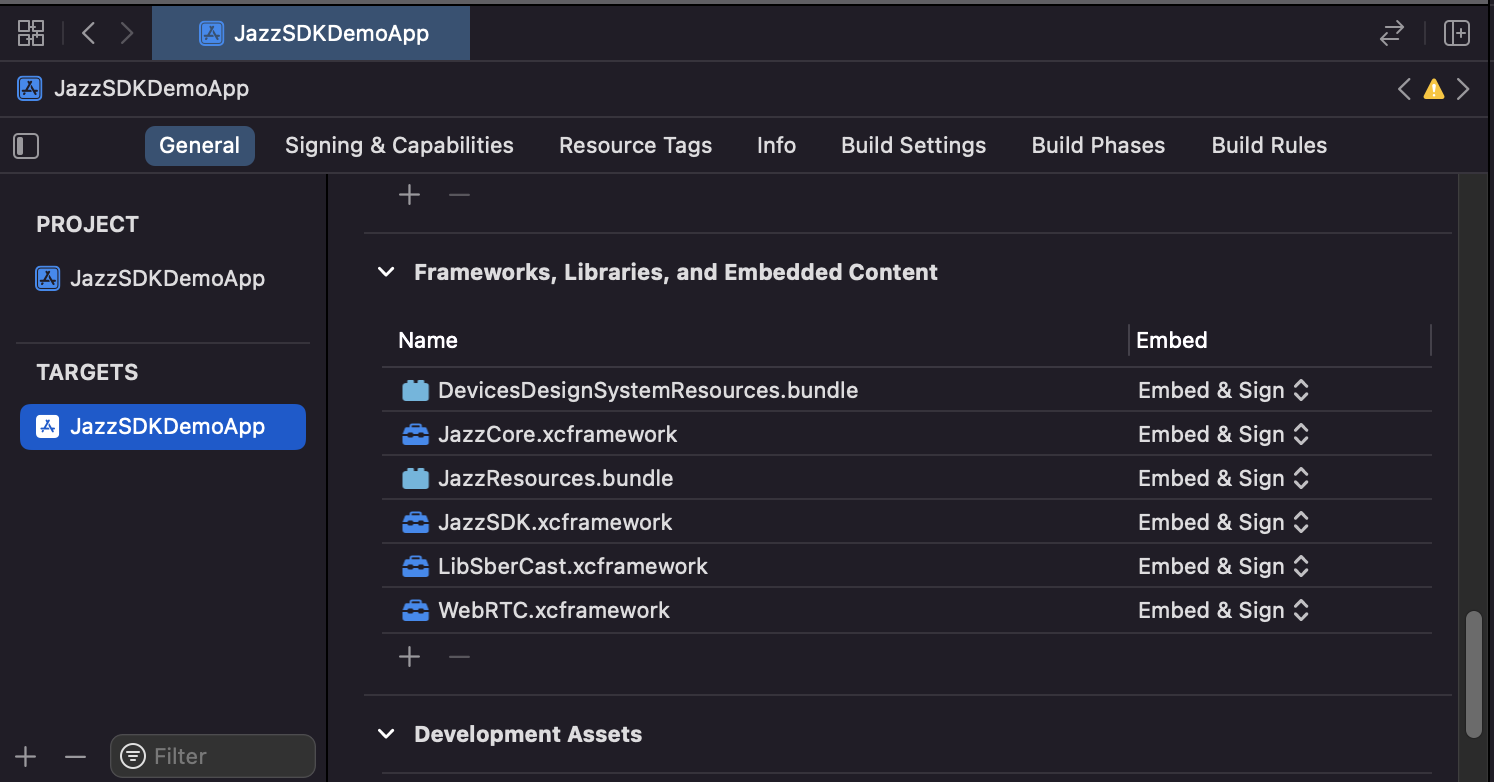
Шаг 3. Добавьте в таргет ресурсы
Ресурсы — это картинки, звуковые файлы, анимации и сертификаты для проверки достоверности сервера. Эти ресурсы представляют собой отдельные фреймворки, которые входят в SDK.
Чтобы добавить ресурсы:
-
Скопируйте или сделайте символьные ссылки на следующие ресурсы из фреймворков:
DevicesDesignSystem.xcframework/DevicesDesignSystemResources.bundleJazzImpl.xcframework/JazzResources.bundle
Использование символьных ссылок при добавлении ресурсов позволит автоматически обновлять их при изменении или до�бавлении новых.
-
Добавьте все созданные ссылки на ресурсы в нужный таргет проекта и проверьте, что они есть в секции
Copy Bundle Resourcesна вкладкеBuilds Phases.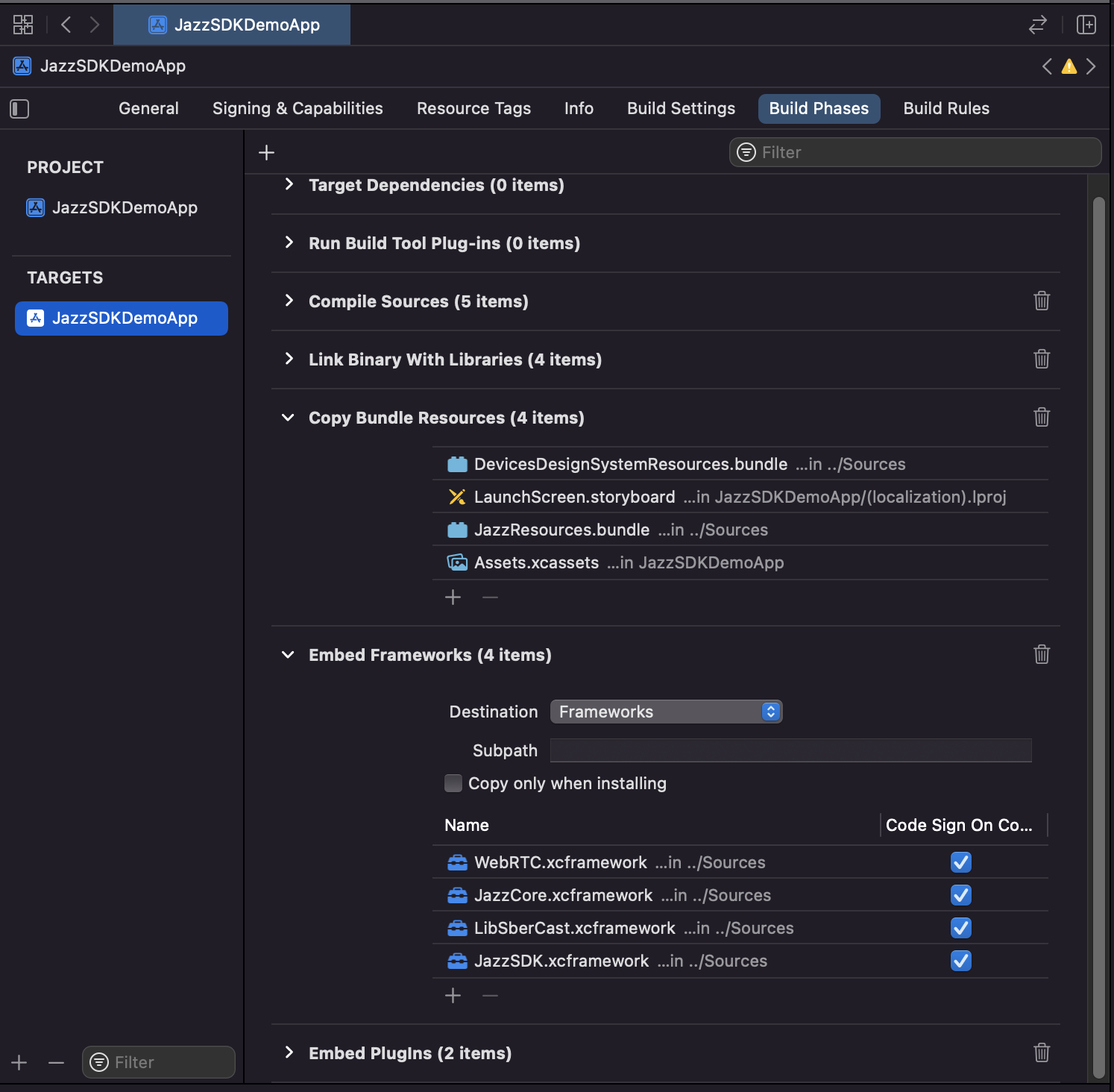
Шаг 4. Обновите Info.plist вашего приложения
Приложение может запрашивать разрешение на получение доступа к дополнительным функциям, например, к микрофону и камере.
Чтобы получить доступ к этим функциям, необходимо подготовить текст, который будет показан пользователю, и запрашивать у него доступ к данным. Текст необходимо вставить в качестве значения элемента <string>.
Получение доступа к функциям регулируется по следующим ключам:
NSMicrophoneUsageDescription— для доступа к микрофону;NSCameraUsageDescription— для доступа к камере;NSBluetoothAlwaysUsageDescriptionиNSBluetoothPeripheralUsageDescription— для доступа к bluetooth при бесшовном переводе конференции на одно из устройств SberDevices.NSBonjourServicesсо значением_staros._tcpдля поиска в устройств в локальной сети.
Пример использования функций:
<key>NSMicrophoneUsageDescription</key>
<string>Доступ к микрофону нужен, чтобы общаться голосом во время видеовстреч</string>
<key>NSCameraUsageDescription</key>
<string>Доступ к камере нужен, чтобы общаться с видео во время видеовстреч</string>
<key>NSBonjourServices</key>
<array>
<string>_staros._tcp</string>
</array>